Si manejas contabilidad en Loggro puedes acceder al reporte de Estado de Situación Financiera, con este puedes conocer el estado de la situación financiera de la compañía. La información se muestra discriminada por tus Activos, Pasivos y Patrimonio.
Contenido
- Generalidades
- Parámetros de consulta
- Detalles de consulta
- Imprimir y exportar el informe
- Consultar información para el periodo 13
Generalidades
La configuración inicial de la plantilla del Estado de Situación Financiera se realizó en el momento que le indicaste al sistema que manejabas contabilidad en Loggro, esta la puedes modificar agregando nuevos rubros a éstos o asociando y eliminando rubros de su respectivas cuentas contables.
Para acceder al reporte puedes dirigirte a la opción: Reportes → Estado de Situación Financiera.
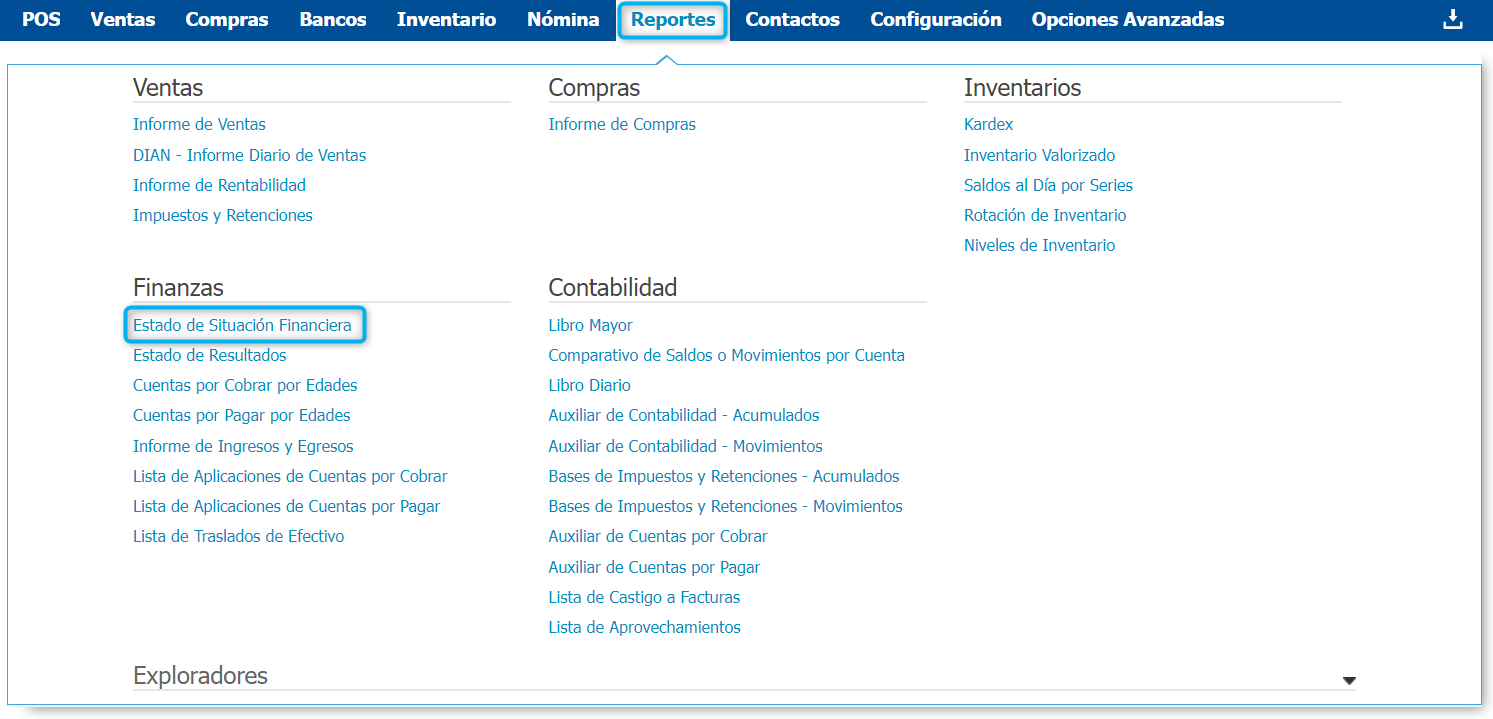
Cuando ingresas al reporte puedes verificar la información de acuerdo a los rubros ya definidos y te muestra la comparación entre el mes de la consulta y los tres meses anteriores. Además, puedes definir parámetros diferentes para la consulta.
Es importante que previamente configures este reporte para visualizar la información completa. Puedes consultar el proceso dando clic aquí.
Parámetros de consulta
A continuación te indicaremos a que hace referencia cada uno de los Parámetros a elección:
- Libro: En este campo se muestra el libro contable para el cual se va a realizar la consulta.
Seleccione la forma como desea visualizar el Estado de Situación Financiera
Al desplegar el menú puedes encontrar las opciones para la visualización del reporte, este te va a mostrar máximo 4 periodos de consulta.
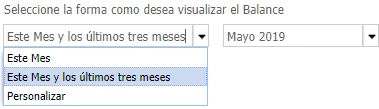 |
Este Mes: Solo muestra información del mes que selecciones en el menú desplegable, de forma predeterminada se muestra el mes actual. Este Mes y los últimos tres meses: Muestra la información comparándola para 4 meses, el que selecciones en menú siguiente y los tres anteriores. Ejemplo: Si la consulta se genera en Mayo, el reporte se mostrará para Mayo, Abril, Marzo y Febrero. |
- Personalizar: Al seleccionar esta opción en la parte inferior puedes elegir que meses vas a consultar, recuerda que en total serian 4 meses. A continuación te mostramos un ejemplo:

Heredar la utilidad calculada en el Estado de Resultados: Cuando este parámetro está seleccionado, es para indicar que se herede la utilidad calculada en el Estado de Resultados, para ser mostrada en el Estado de Situación Financiera, en el rubro Utilidad del Ejercicio. Esta herencia es útil cuando la utilidad neta no es contabilizada mes a mes.
Cuando este parámetro no está seleccionado, el valor para el rubro Utilidad del Ejercicio, se consulta directamente de la contabilidad, para las cuentas asociadas a este rubro.
- Filtrar por Centros: Al dar clic en esta opción, se abrirá una nueva ventana donde debes activar el check para relacionar el Centro para el cual deseas realizar la consulta de la información y da clic en Aceptar.
En este caso el sistema va a realizar la búsqueda de los movimientos de cada una de las cuentas contables asociadas a los rubros y que tengan información sobre el centro de costos seleccionado.
Luego de verificar los parámetros solo debes dar clic en Consultar para obtener resultados.
Si la consulta que deseas realizar es por ejemplo para un año completo debes dividirlo en periodos de 4 meses y exportar cada uno de estos.
Detalles de consulta
Cuando consultes el Estado de Situación Financiera de acuerdo a tus necesidades puedes navegar en cada uno de los saldos que se encuentran en color azul, esto con el fin de conocer más a detalle los movimientos que lo generaron.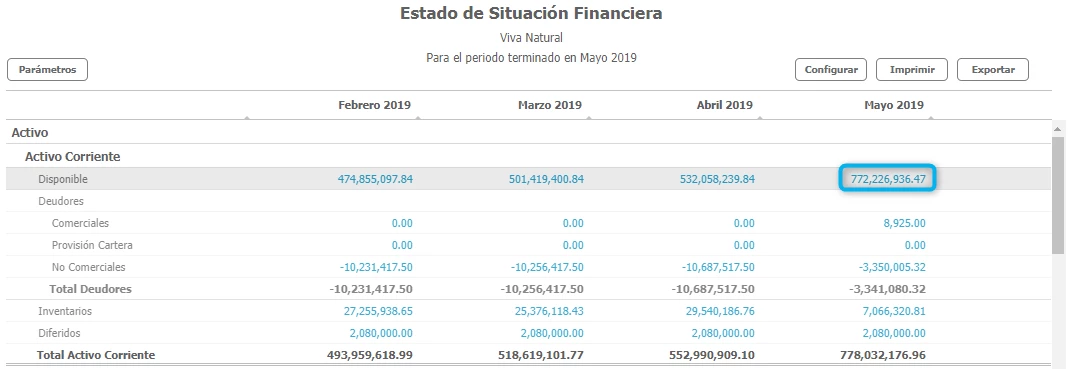
Al dar clic en alguno de los saldos el sistema te abre una nueva ventana con la información del Libro Mayor donde se detalla este valor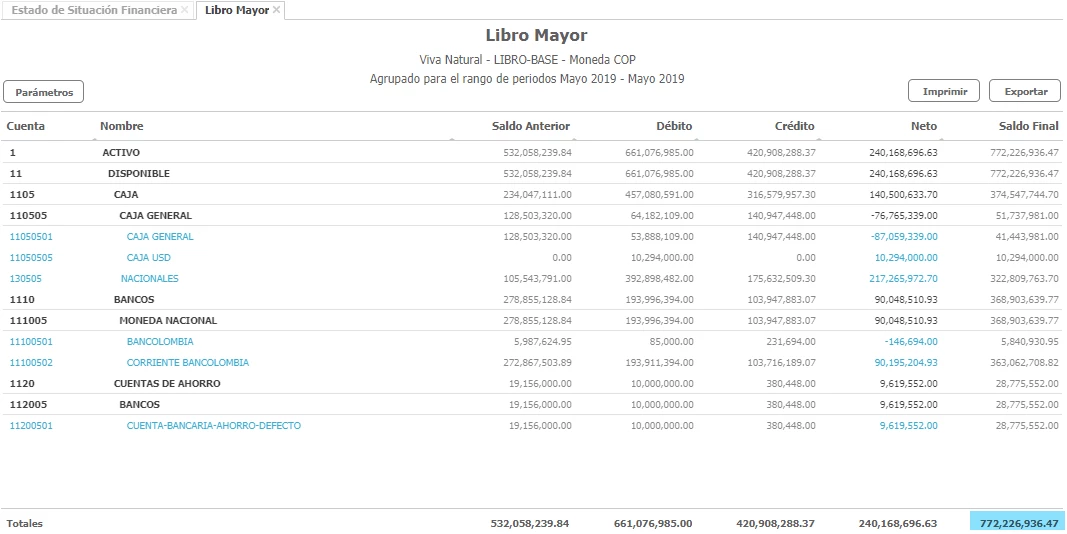
Además, desde esta también puedes navegar (dando clic en los valores que se muestran en color azul) con el fin de detallar aún más la información presentada.
Imprimir y exportar el informe
Por último, este reporte puedes Exportar y/o Imprimir dando clic en el botón respectivo de la parte superior derecha.

- En el nombre del reporte exportado, puedes visualizar también el nombre de la compañía, este hace referencia al nombre legal que tienes definido en la Organización.
Consultar información para el periodo 13
En el Estado de Situación Financiera podrás consultar la información para el Periodo de Cierre o Periodo 13, seleccionando el parámetro de visualizar el estado de situación financiera Este Mes y luego puedes elegir el periodo que deseas consultar (en este caso sería el Periodo de Cierre 2018).
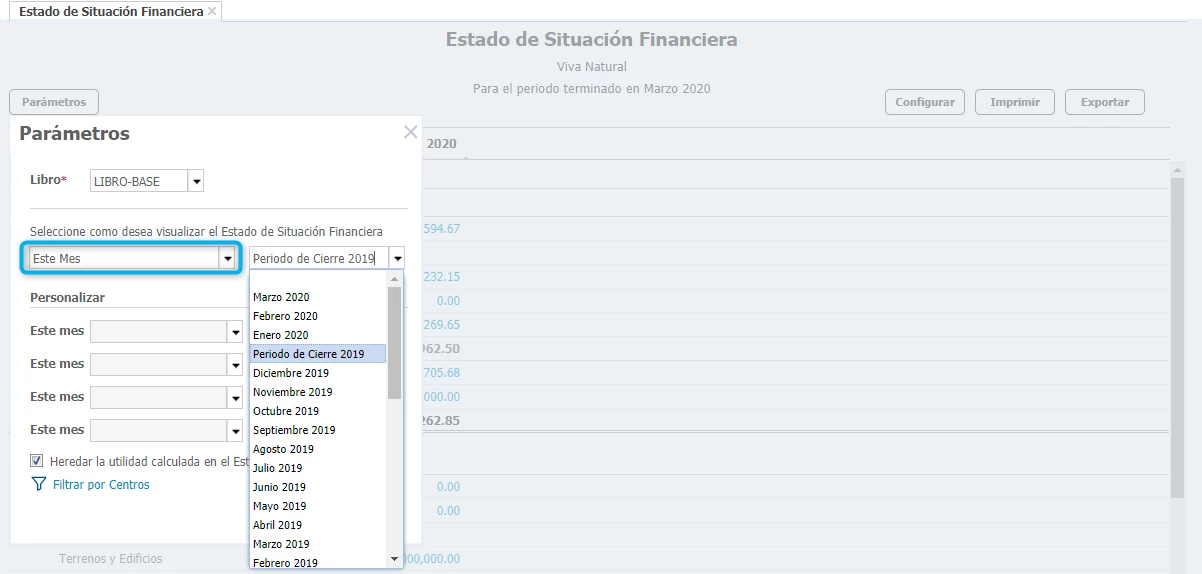
.png?height=120&name=l_loggro-logo-blanco(copia).png)